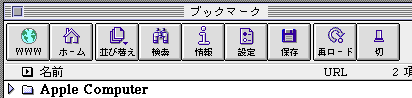
URL Manager Pro のコマンドをより簡単にアクセスできるようにウインドウの上位部分で「ツールバー」を追加しました。2つのスタイルから選ぶことができます:アイコンにラベルが付いている大きいボタンのスタイル。もう1つはラベルなしの小さいボタンスタイル。「切換」ボタンによって、大きいボタンと小さいボタンのツールバースタイルを切り換えることができます。
マウスのカーソルをボタンの上に動かすと、ステータスバーで各ボタンのコマンドが表示されます。より詳しい説明はバルーンヘルプで見ることができます。
書類に未保存の変更部分があるなら、「名前」コラムの左側のダイヤモンドマークが表示されます。ウインドウの位置しかいないなら、空のダイヤモンドマークが表示されます。
ダイヤモンドマークと「名前」ラベルの間に小さなアイコンマークが表示されます。このポップアップメニュー(キャビネット)により、あなたのよく使うファイルを素早く開くことができます。「キャビネット」というフォルダに入っている全ての URL Manager ファイルはこのメニューに追加されます。
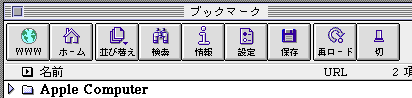
ラベル付きボタンスタイル
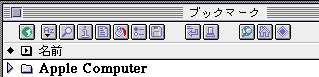
小さいボタンスタイル

切換ボタン
各ボタンの機能はすぐ分かると思いますが、「再ロード」ボタンの簡単な操作方法の説明をします。
「再ロード」ボタンを使用すると、あなたのWWWブラウザのブックマークメニューは現在の URL Manager 書類のブックマークに入れ替えられます。
「再ロード」ボタンの右側にあるボタンにより、「再ロード」機能を自動的に実行させるかどうか設定できます。「入」と「切」の設定があります。ボタンが「入」の時、書類が開かれるとブックマークファイルは自動的に入れ替えられます。
「再ロード」機能は「Netscape 3.0」以上か、「Explorer 3.0」以上のみ有効になります。
![]()